Reklama
 Tomboy je berú na vedomie, že aplikácia pre Linux 5 užitočných poznámok pre systém LinuxMožno máte zvykom vkladať malé žlté kúsky bankoviek do celého stola, len aby vám pripomenuli vykonať konkrétnu úlohu. Stop! Namiesto toho si urobte poznámky o Linuxe. Čítaj viac ktorý sa dodáva s programom Gnome na väčšine stolných počítačov so systémom Linux. Tomboy sa však neobmedzuje iba na stolné počítače so systémom Linux, existujú aj verzie pre systémy Windows a Mac. Poznámky spoločnosti Tomboy sú jednou z lepších aplikácií na vytváranie poznámok, a to z jednoduchého dôvodu, že ich používanie je jednoduché, robí iba jednu vec a robí to dobre - robiť si poznámky.
Tomboy je berú na vedomie, že aplikácia pre Linux 5 užitočných poznámok pre systém LinuxMožno máte zvykom vkladať malé žlté kúsky bankoviek do celého stola, len aby vám pripomenuli vykonať konkrétnu úlohu. Stop! Namiesto toho si urobte poznámky o Linuxe. Čítaj viac ktorý sa dodáva s programom Gnome na väčšine stolných počítačov so systémom Linux. Tomboy sa však neobmedzuje iba na stolné počítače so systémom Linux, existujú aj verzie pre systémy Windows a Mac. Poznámky spoločnosti Tomboy sú jednou z lepších aplikácií na vytváranie poznámok, a to z jednoduchého dôvodu, že ich používanie je jednoduché, robí iba jednu vec a robí to dobre - robiť si poznámky.
Vždy som veril, že aplikácie na zapisovanie poznámok by mali byť jednoduché aplikácie bez minima. Čím viac funkcií, tým viac budete pravdepodobne rozptyľovaní pri vytváraní poznámok. Nepotrebujete fantastické formátovanie ani značky a kategórie. Najčastejšie všetko, čo potrebujete, je odložiť myšlienku alebo úlohu, ku ktorej sa potrebujete vrátiť neskôr. Tomboy to robí veľmi dobre!
Na mojom domácom počítači často prepínam medzi Windows a Linux a potom v práci používam aj iný počítač a nikdy neviete, kedy rýchlo niečo zapíšete. Preto by som rád mal prístup ku všetkým poznámkam bez ohľadu na to, aký počítač alebo OS používam. Často je príliš neskoro a znemožňuje vám robiť si poznámky, ak ich musíte odložiť, až kým sa nedostanete na počítač „napravo“.
Mám teda svoju homebrejskú metódu synchronizácie poznámok Tomboy v operačných systémoch a na rôznych počítačoch, o ktorých si myslím, že by ste tu mali zdieľať. Na technike nie je nič zvláštne. Používa len niektoré zabudované funkcie Tomboy a náš obľúbený synchronizačný nástroj Dropbox. Tu je postup na dosiahnutie dokonalej bezproblémovej synchronizácie:
- Kliknite pravým tlačidlom myši na ikonu Tomboy na paneli alebo paneli a vyberte položku preferencie. V dialógovom okne, ktoré sa otvorí, sa musíme uistiť, že je povolená položka Pridanie služby synchronizácie s lokálnymi adresármi pod položkou doplnkom tab.
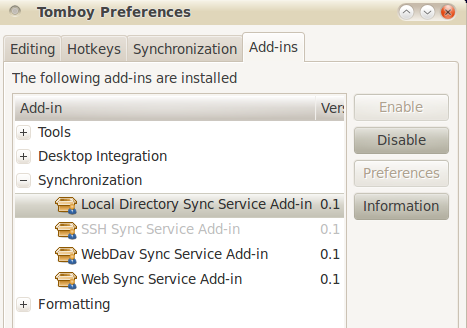
- Ďalej nastavíme Tomboy, aby synchronizoval všetky poznámky do lokálneho adresára. Robí sa to prostredníctvom internetu synchronizácia tab. zvoliť Miestny priečinok ako službu a potom vyberte priečinok, do ktorého chcete synchronizovať (nechá sa nazvať tomboy). Toto je podstatná časť. Buď chcete vytvoriť nový priečinok v priečinku Dropbox alebo môžete vytvoriť symbolický odkaz na priečinok vybraný v tomto kroku v priečinku Dropbox. V obidvoch prípadoch potrebujeme synchronizovať priečinok, ktorý ste vybrali v tomto kroku, prostredníctvom Dropboxu.
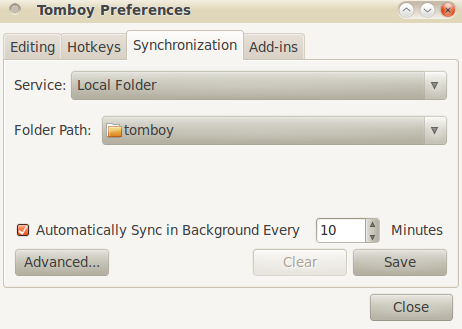
- Už sme skoro hotoví. Nastavili sme Tomboy na synchronizáciu poznámok s Dropboxom. Teraz ich musíme prijať (aby som tak povedal) na druhú stranu. Druhou stranou môže byť iný OS na tom istom počítači alebo úplne iný počítač.
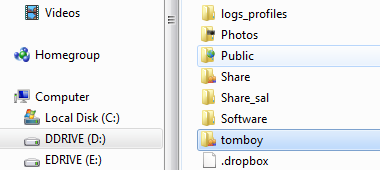
- Teraz musíte iba zopakovať vyššie uvedené kroky: Nainštalujte Dropbox a synchronizujte sa, aby ste na tomto novom počítači dostali priečinok Tomboy. Otvorte predvoľby Tomboy na novom počítači a povedzte ho, aby sa synchronizoval so zložkou poznámok v priečinku Dropbox. Nechajte synchronizáciu a voila, teraz uvidíte poznámky, ktoré ste vytvorili na druhom počítači.
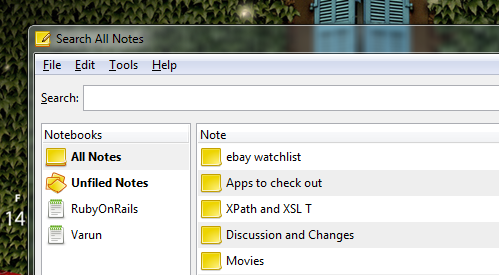
Niekoľko pozoruhodných bodov
- Aj keď to nie je v typickom prípade potrebné, synchronizácie v reálnom čase môžete dosiahnuť, ak počas konfigurácie synchronizácie znížite interval synchronizácie.
- V novších verziách Ubuntu dokáže Ubuntu One automaticky synchronizovať poznámky Tomboy. Takže, ak potrebujete synchronizáciu medzi počítačmi, na ktorých je spustený iba Ubuntu, uložíte veľa konfigurácie tak, že prejdete na Ubuntu One way.
- Ak chcete nainštalovať Tomboy na Windows, potrebujete .NET framework 3.5 a gtk-ostrý nainštalovaný pred inštaláciou Tomboy.
- Dropbox môžete nahradiť ktorýmkoľvek z vašich obľúbených synchronizačných nástrojov a ostatné kroky by mali zostať rovnaké. Svoje poznámky môžete zdieľať aj s ostatnými používateľmi zdieľaním „poznámky”S iným užívateľom Dropboxu.
Celkovo táto technika funguje bez problémov. Jediné, čo by som mohol urobiť, bolo aj prístup k poznámkam na mobilnom zariadení. Verejný priečinok Dropbox by sme mohli použiť na prístup len na čítanie, ale poznámky sa neuchovávajú v čistom texte a ako také nie sú čitateľné bez aplikácie Tomboy. Ak môžete vymyslieť spôsob, ako to urobiť, podeľte sa o to s nami v komentároch!
Aká je vaša obľúbená aplikácia na zaznamenávanie poznámok? Ako synchronizujete svoje poznámky?
Som Varun Kashyap z Indie. Som nadšený z počítačov, programovania, internetu a technológií, ktoré ich poháňajú. Milujem programovanie a často pracujem na projektoch v Java, PHP, AJAX atď.